文章详情页
win10启用快速启动的操作方法
浏览:238日期:2023-03-05 15:26:58
在win10系统下的开机与关机速度是大家有目共睹的,之前小编为大家编写过一篇《win10系统提升开机速度的方法教程》,有些用户按照该方法进行设置修改了,之前的方法主要是对系统启动项进行优化处理,从而达到系统加速开机的目的,不过使用过之前方法的用户向小编反映,自己的电脑加速还是不够明显,故此小编今天又为大家提供了一种修改方法,它能够让用户明显的感觉系统开机所有速度的提升,那么如何修改呢?下面看小编为你提供的详细方法吧!
操作方法
1、首先点击Win10开始菜单,然后点击进入“设置”,如图所示。
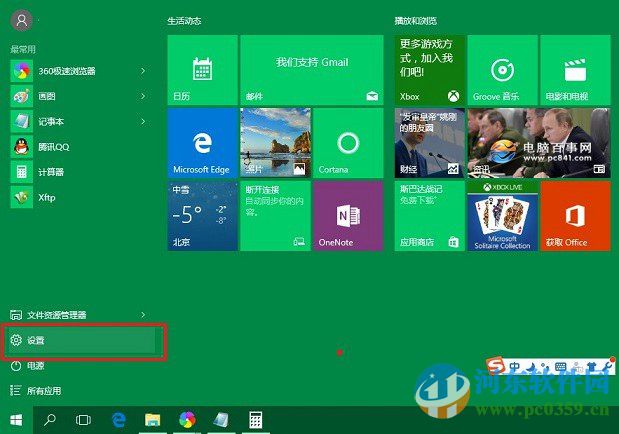
2、然后再点击进入“系统”设置,如图。
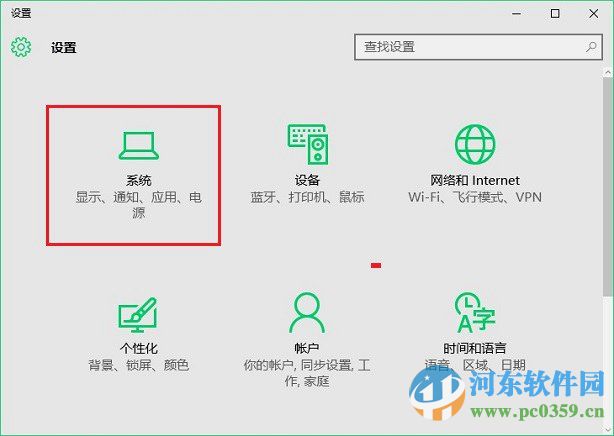
3、之后再点击左侧的“电源和睡眠”选项,然后点击右侧下方的“其他电源设置”,如图。
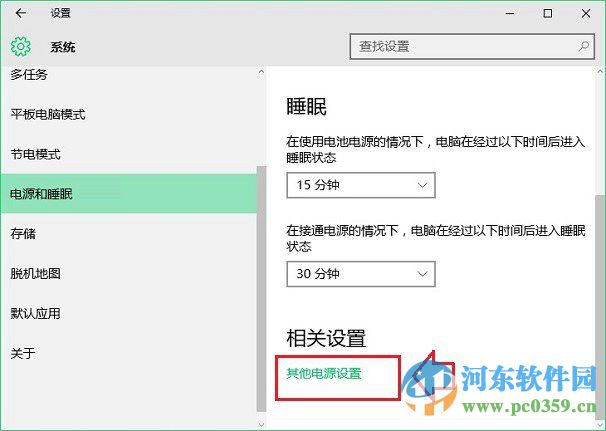
4、打开电源选项后,点击左侧的“选择电源按钮的功能”,如图。
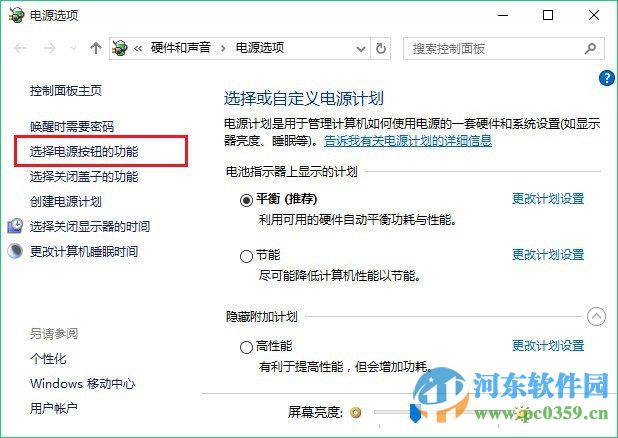
5、最好点击“更改当前不可用的设置”然后将“启用快速启动”前的钩打上,点击底部的“保存修改”就可以了。
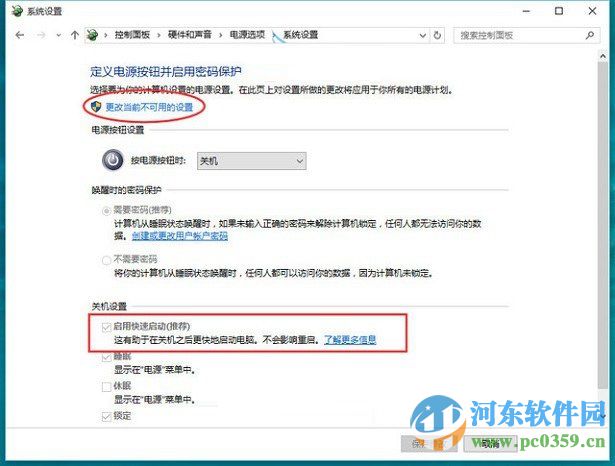
用户通过该方法即可快速实现系统的开机提速,当然你的电脑配置较高的话,只需要使用该方法就行,如果系统配置较低,可再对系统启动项等参数进行优化!
相关文章:
1. WIN10桌面图标变白的解决方法2. win XP系统的电脑无法连接苹果手机怎么解决3. Win10任务管理器被禁用打不开怎么办4. 怎么更新显卡驱动win10 win10如何更新显卡驱动程序5. 苹果MAC OS系统怎么修改文件日期6. MAC系统连接蓝牙播放音乐会卡顿该怎么办?7. 联想ThinkPad E420 1141A49笔记本U盘如何安装win10系统 安装win10系统方法介绍8. macOS Sierra自动解锁怎么用?Apple Watch自动解锁Mac电脑设置教程9. linux系统虚拟主机开启支持Swoole Loader扩展的方法10. Windows 2000活动目录逻辑结构
排行榜

 网公网安备
网公网安备